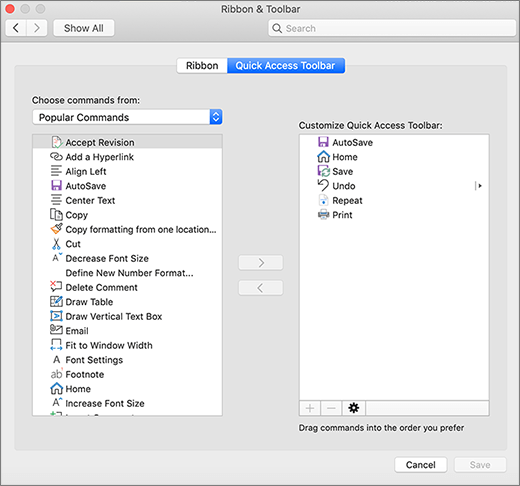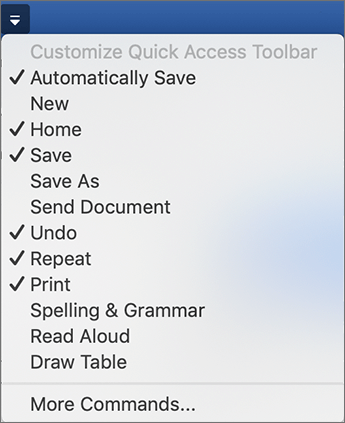Tilpasse verktøylinjen for hurtigtilgang
Hvis du bare vil ha noen kommandoer lett tilgjengelige, er det best å bruke verktøylinjen for hurtigtilgang. Dette er ikonene som er ovenfor båndet og som alltid er på, uansett hvilken fane du er i på båndet.

-
For å tilpasse verktøylinjen for hurtigtilgang åpner eller oppretter du et Word-, Excel- eller PowerPoint-dokument.
-
Gå til appens Innstillinger , og velg verktøy linjen for hurtig tilgang.
-
Merk kommandoene i kategorien verktøy linje for hurtig tilgang , og velg pilene du vil legge til eller fjerne fra verktøy linje boksen Tilpass hurtig tilgang .
Obs!: Hvis du ikke ser kommandoen for å legge til på verktøylinjen for hurtigtilgang, er det fordi vi ikke støtter den for øyeblikket.
Når du velger en kommando, vises den på slutten av verktøylinjen for hurtigtilgang.
Her er standardkommandoene på verktøylinjen for hurtigtilgang:
Hvis du bare vil legge til en av disse kommandoene, velger du bare kommando navnet for å legge til eller fjerne det fra verktøy linjen. Elementer som vises i verktøylinjen for hurtigtilgang, har en hake